Was ist der Fehler “Ihre Windows-Lizenz läuft bald ab”?
Wenn Sie während Ihrer Arbeit auf Ihrem Windows-Computer den Fehler “Ihre Windows-Lizenz läuft bald ab” auftritt, dann sind Sie bei der Lösung richtig. In diesem Beitrag werden Sie mit einfachen Schritten/Methoden zur Behebung des Fehlers geführt. Beginnen wir die Diskussion.
Fehler “Ihre Windows-Lizenz läuft bald ab”: Es ist ein häufiger Windows-Fehler, der normalerweise auftrat, wenn das Ablaufdatum Ihrer Windows-Lizenz nahe ist und der Fehler Sie auffordert, Windows in den PC-Einstellungen zu aktivieren, um den Fehler zu beheben. Dieser Fehler wird mitten in der Arbeit in einem kleinen Bluescreen-Feld mit der Schaltfläche “Gehe zu Einstellungen” angezeigt.
Die Installation von Windows 10 oder das Upgrade auf das Betriebssystem Windows 10 ist einfach, da Sie nur das offizielle Windows-Betriebssystem kaufen und dasselbe auf Ihrem Computer anwenden müssen. Mehrere Benutzer berichteten jedoch, dass sie mitten auf ihrem Arbeitscomputer mit dem Fehler „Ihre Windows-Lizenz läuft bald ab“ konfrontiert wurden. Der Fehler besagt, dass Sie Ihre Windows-Lizenz so schnell wie möglich aktivieren müssen, bevor die Lizenz abläuft.
Es scheint, dass das Windows-Betriebssystem das Windows 10-Update nicht als normale Betriebssystemverbesserung sieht und das eigenständige Windows-Betriebssystem das Problem mit der Lizenz verursacht. Sobald das Ablaufdatum überschritten ist, startet Ihr Windows-System automatisch alle zwei Stunden neu, bis Sie es aktivieren. Aber was ist nötig, um das Update zu aktivieren, wenn es basierend auf dem Windows 8-Produktschlüssel kostenlos wäre.
Manchmal tritt dieser Fehler auch dann auf, wenn Ihr Windows bereits aktiviert ist. Dies bedeutet, dass dieser Fehler sowohl auf aktivierten als auch auf nicht aktivierten Windows-Computern auftreten kann. Meistens wird dieser Fehler von HP-, ASUS- und DELL-Besitzern gesehen und gemeldet. Dieser Fehler kann jedes Mal auftreten, wenn Sie versuchen, Anwendungen, Dienste oder Programme auf einem Windows-Computer zu öffnen. Einige Benutzer berichteten, dass der gleiche Fehler auch auf ihrem neuen Windows-Gerät auftritt, das mit vorinstalliertem Windows 10 geliefert wird. Gehen wir zur Lösung.
So beheben Sie den Fehler “Ihre Windows-Lizenz läuft bald ab”?
Methode 1: Beheben Sie den Fehler „Ihre Windows-Lizenz läuft bald ab“ mit „PC Repair Tool“
Wenn dieser Fehler aufgrund einiger Probleme auf Ihrem Windows-Computer auftritt, können Sie das „PC-Reparatur-Tool“ ausprobieren, um das Problem zu beheben. Mit dieser Software können Sie BSOD-Fehler, DLL-Fehler, EXE-Fehler, Probleme mit Programmen, Malware- oder Virenprobleme, Systemdateien oder Registrierungsprobleme und andere Systemprobleme mit nur wenigen Klicks finden und beheben. Sie können dieses Tool über die Schaltfläche/den Link unten erhalten.
Methode 2: Beheben Sie den Fehler „Ihre Windows-Lizenz wird bald ablaufen“ über die manuelle Reaktivierung
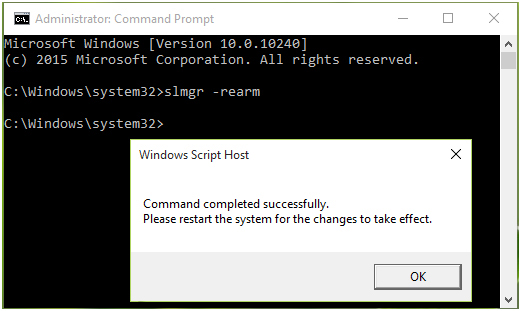
Schritt 1: Drücken Sie die Tasten „Windows + X“ auf der Tastatur und wählen Sie „Eingabeaufforderung als Administrator“.
Schritt 2: Geben Sie im Fenster “Eingabeaufforderung” den Befehl “slmgr -rearm” ein und drücken Sie zur Ausführung die Eingabetaste.
Schritt 3: Warten Sie auf die Ausführung. Wenn Sie fertig sind, starten Sie Ihren Computer neu, um die Änderungen anzuzeigen.
Schritt 4: Drücken Sie nach dem Neustart die Tasten „Windows + I“ auf der Tastatur, um die App „Einstellungen“ in Windows 10 zu öffnen
Schritt 5: Gehen Sie zum Bereich “Aktivierung” und klicken Sie auf “Produktschlüssel ändern”.
Schritt 6: Geben Sie nun den eindeutigen Produktschlüssel Ihrer Lizenzen ein, um den Computer oder Laptop zu aktivieren, und prüfen Sie dann, ob der Fehler behoben ist.
Methode 3: Versuchen Sie den Windows License Management Service, um den Fehler zu beheben
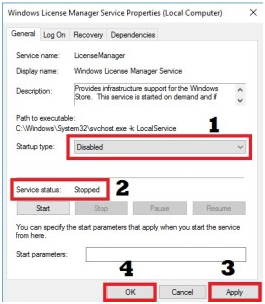
Schritt 1: Drücken Sie die Tasten „Windows + R“ auf der Tastatur, geben Sie „services.msc“ in das geöffnete Dialogfeld „Ausführen“ ein und klicken Sie auf die Schaltfläche „OK“, um das Fenster „Dienste“ zu öffnen
Schritt 2: Suchen Sie im geöffneten Fenster den Dienst „Windows License Management Service“ und „Windows Update“.
Schritt 3: Doppelklicken Sie nacheinander auf jeden Dienst, um seine „Eigenschaften“ zu öffnen. Wählen Sie im Fenster “Eigenschaften” im Dropdown-Menü “Starttyp” die Option “Deaktiviert” und klicken Sie im Abschnitt “Dienststatus” auf die Schaltfläche “Stopp”.
Schritt 4: Klicken Sie abschließend auf „Übernehmen“ und „OK“, um die Änderungen zu speichern und Ihren Computer neu zu starten. Überprüfen Sie nach dem Neustart, ob der Fehler behoben ist.
Methode 4: Führen Sie die Problembehandlung bei der Windows-Aktivierung aus
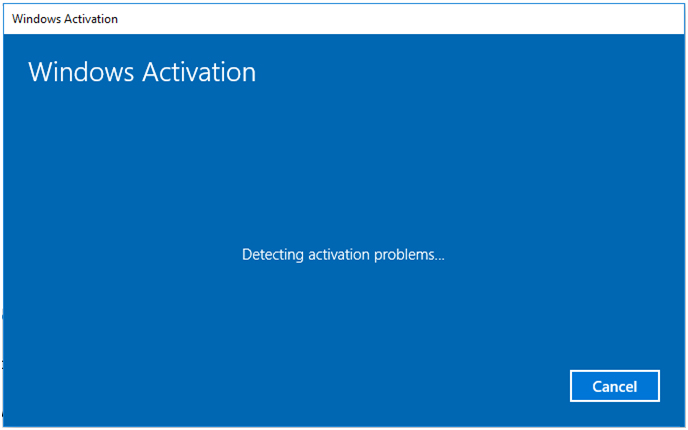
Schritt 1: Öffnen Sie die App „Einstellungen“ in Windows 10 und gehen Sie zu „Update & Sicherheit > Aktivierung“.
Schritt 2: Klicken Sie auf die Option „Fehlerbehebung“ und starten Sie „Fehlerbehebung bei der Aktivierung“. Dadurch werden Probleme automatisch gefunden und behoben, indem die erforderlichen Änderungen vorgenommen werden
Schritt 3: Warten Sie, bis die Fehlerbehebung abgeschlossen ist, und schließen Sie die Fehlerbehebung, wenn Sie fertig sind, und prüfen Sie, ob der Fehler behoben ist.
Methode 5: Finden Sie Ihren Windows-Produktschlüssel über die Eingabeaufforderung
Sie können versuchen, Ihren Windows-Produktschlüssel auf Ihrem Windows-Gerät mithilfe der „Eingabeaufforderung“ zu finden.
Schritt 1: Öffnen Sie die Eingabeaufforderung als Administrator
Schritt 2: Geben Sie den folgenden Befehl ein und drücken Sie die Eingabetaste, um ihn auszuführen
wmic path SoftwareLicensingService Get OA3xOriginalProductKey
Schritt 3: Dieser Befehl zeigt den Produktschlüssel Ihres Betriebssystems an. Notieren Sie es oder speichern Sie es auf ‘Notepad’
Schritt 4: Öffnen Sie nun die App „Einstellungen“ in Windows 10 und gehen Sie zu „Update & Sicherheit > Aktivierung“ und klicken Sie auf „Produktschlüssel ändern“.
Schritt 5: Geben Sie den Windows-Produktschlüssel ein, den Sie in „Schritt 3“ notiert haben, und klicken Sie dann auf die Schaltfläche „Weiter“. Überprüfen Sie anschließend, ob der Fehler behoben ist.
Methode 6: Beheben Sie den Fehler „Ihre Windows-Lizenz läuft bald ab“ vi ein Task-Manager
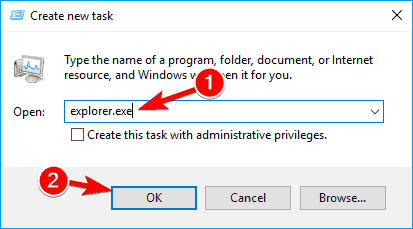
Schritt 1: Drücken Sie die Tasten “STRG + SHIFT + ESC” auf der Tastatur, um den “Task-Manager” zu öffnen
Schritt 2: Klicken Sie im „Task-Manager“ auf die Registerkarte „Prozesse“, suchen Sie mit der rechten Maustaste auf den Prozess „Windows Explorer“ und wählen Sie die Option „Aufgabe beenden“.
Schritt 3: Klicken Sie nun auf „Datei > Neue Aufgabe ausführen“, geben Sie „explorer.exe“ in das geöffnete Dialogfeld ein und klicken Sie auf die Schaltfläche „OK“.
Schritt 4: Befolgen Sie danach „Methode 2“, um den Befehl „slmgr -rearm“ in der „Eingabeaufforderung“ auszuführen.
Methode 7: Gruppenrichtlinien-Editor ändern
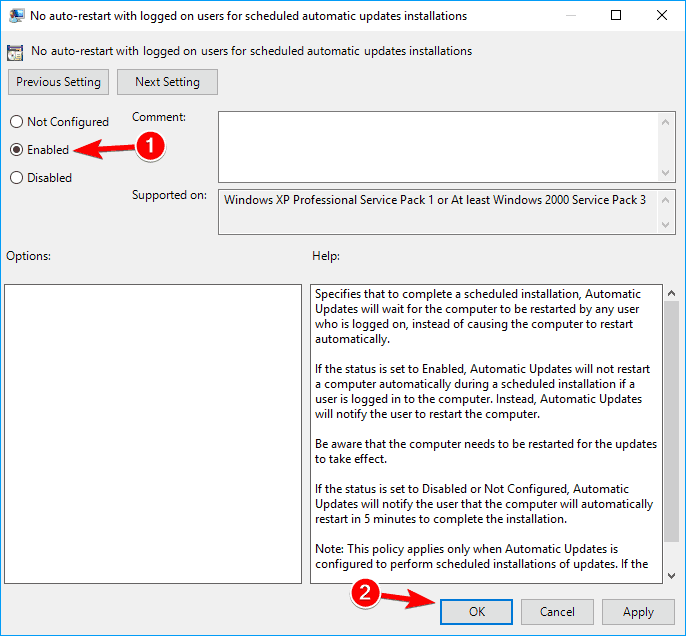
Schritt 1: Drücken Sie die Tasten „Windows + R“ auf der Tastatur, geben Sie „gpedit.msc“ in das geöffnete Dialogfeld „Ausführen“ ein und klicken Sie auf die Schaltfläche „OK“, um den „Editor für lokale Gruppenrichtlinien“ zu öffnen
Schritt 2: Gehen Sie im geöffneten Fenster im linken Bereich zu „Computerkonfiguration > Administrative Vorlagen > Windows-Komponenten > Windows Update“.
Schritt 3: Suchen und doppelklicken Sie nun auf „Kein automatischer Neustart mit angemeldeten Benutzern für geplante Installationen automatischer Updates“.
Schritt 4: Wählen Sie die Option “Aktiviert” aus der Dropdown-Liste “Starttyp” und klicken Sie dann auf “Übernehmen” und “OK”, um die Änderungen zu speichern
Methode 8: Systemwiederherstellung durchführen
Sie können auch versuchen, den Fehler „Ihre Windows-Lizenz läuft bald ab“ zu beheben, indem Sie die Systemwiederherstellung auf dem Computer durchführen und das System auf den vorherigen Wiederherstellungspunkt wiederherstellen, wenn alles gut funktioniert hat.
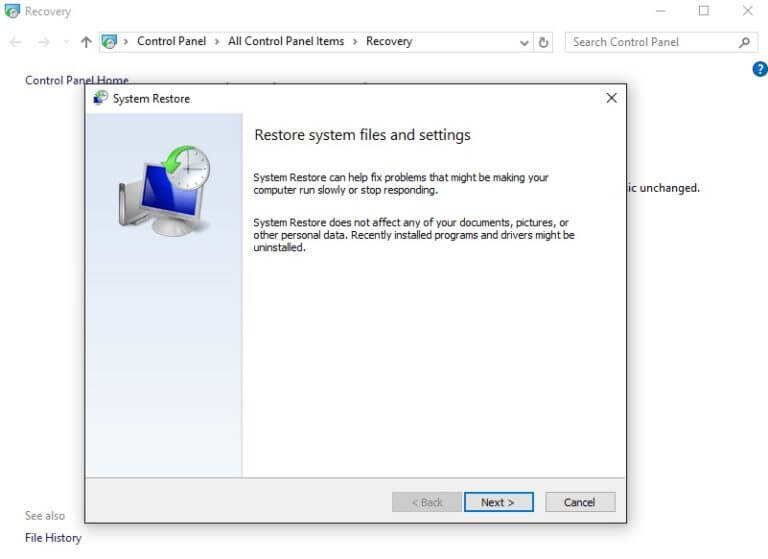
Schritt 1: Geben Sie „Systemwiederherstellung“ in das „Windows-Suchfeld“ ein und öffnen Sie es aus den angezeigten Ergebnissen
Schritt 2: Klicken Sie im geöffneten Fenster auf „Weiter“, wählen Sie einen Wiederherstellungspunkt aus, auf dem Ihr System die lizenzierte Version von Windows installiert hat, und klicken Sie auf „Weiter > Fertig stellen“, um den Wiederherstellungsvorgang zu starten.
Methode 9: Führen Sie ein Zurücksetzen von Windows 10 durch
Wenn der Fehler weiterhin besteht, können Sie Windows 10 zurücksetzen, um den Fehler zu beheben.
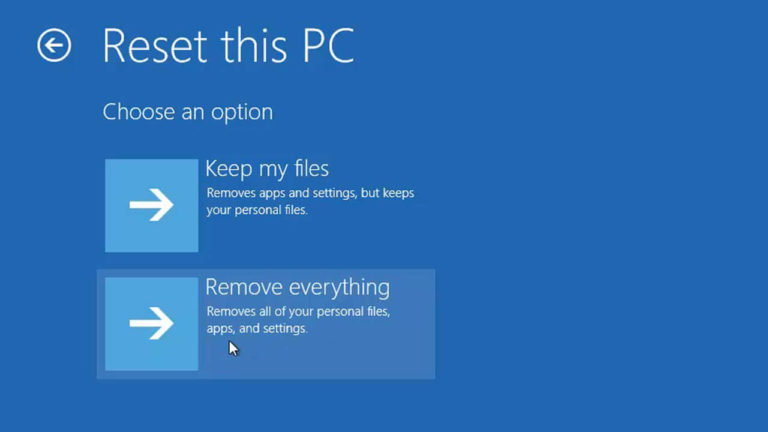
Schritt 1: Öffnen Sie die App „Einstellungen“ und gehen Sie zu „Update & Sicherheit > Wiederherstellung“ und klicken Sie auf die Schaltfläche „Erste Schritte“.
Schritt 2: Wählen Sie „Meine Dateien behalten“ und befolgen Sie die Anweisungen auf dem Bildschirm, um das Zurücksetzen der Prozesse abzuschließen
Schritt 3: Starten Sie anschließend Ihren Computer neu und prüfen Sie, ob der Fehler behoben ist.
Methode 10: Registrierungseinstellungen ändern
Erstellen Sie zuerst eine Sicherung:
Drücken Sie die Tasten „Windows + R“ auf der Tastatur, geben Sie „regedit“ in das geöffnete Dialogfeld „Ausführen“ ein und klicken Sie auf „OK“, um den „Registry Editor“ zu öffnen. Klicken Sie im geöffneten Fenster auf „Datei > Exportieren“, wählen Sie „Alle“ als „Exportbereich“ und benennen Sie die Sicherungsdatei, wählen Sie einen Speicherort und klicken Sie dann auf die Schaltfläche „Speichern“, um die Sicherung zu speichern. Ein Backup der Registry-Einstellungen/-Einträge hilft Ihnen, Registry-Einträge im Schadensfall wiederherzustellen.
Registrierungseinstellungen ändern:
Schritt 1: Öffnen Sie die Eingabeaufforderung als Administrator
Schritt 2: Geben Sie den folgenden Befehl ein und drücken Sie die Eingabetaste, um ihn auszuführen
reg add “HKLM\Software\Policies\Microsoft\Windows NT\CurrentVersion\Software Protection Platform” /v NoGenTicket /t REG_DWORD /d 1 /f
Schritt 3: Warten Sie auf den Abschluss. Dieser Befehl behebt den Fehler Ihre Windows-Lizenz läuft bald ab.
Hinweis: Wenn nach der Ausführung dieses Befehls Probleme mit Ihrem Computer auftreten, können Sie die mit dieser Methode erstellte Registrierungssicherung ausführen.
Fazit
Ich bin sicher, dass Ihnen dieser Beitrag geholfen hat, wie Sie den Fehler “Ihre Windows-Lizenz läuft bald ab” in Windows 10 mit mehreren einfachen Schritten / Methoden beheben können. Sie können unsere Anweisungen dazu lesen und befolgen. Das ist alles. Bei Anregungen oder Fragen schreiben Sie bitte unten in das Kommentarfeld.
